Win10系统怎样添加无线配置文件 Windows10添加无线配置文件图文教程
隐藏路由器的SSID(无线信号名称)后,我们需要手动为windows10系统电脑添加无线配置文件,才能成功连接路由器的无线信号。不过,不少用户都不知道在Win10系统下该怎么添加无线配置文件。接下来,小编就向大家分享具体方法。
具体方法如下:
1、右键电脑桌面右下角无线信号的网络图标,点击 打开网络和共享中心 (或 右键 桌面上的 网络,点击属性,进入 网络和共享中心 页面),并点击 设置新的连接或网络,如下图:
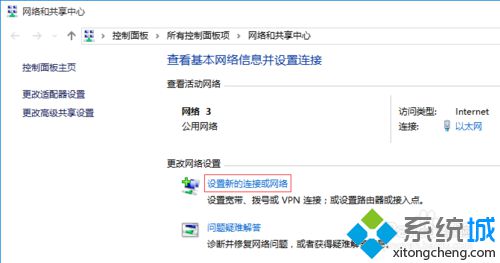
2、选择 手动连接到无线网络,点击 下一步,如下图:
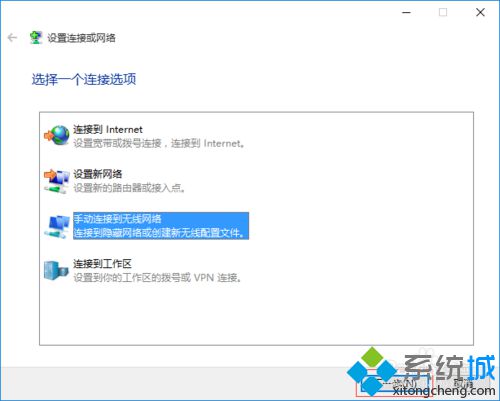
3、手动输入路由器的SSID、无线密码等参数,勾选 即使网络未进行广播也连接,点击 下一步,如下图:
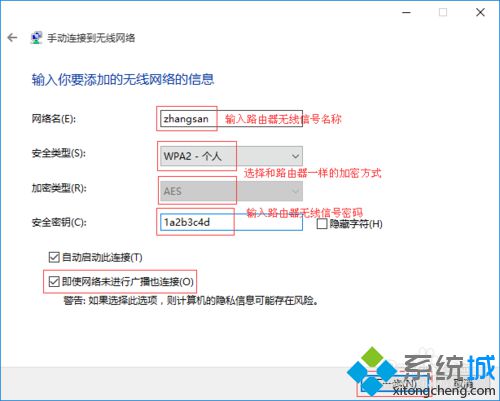
4、无线配置文件添加完成,点击 关闭,如下图:
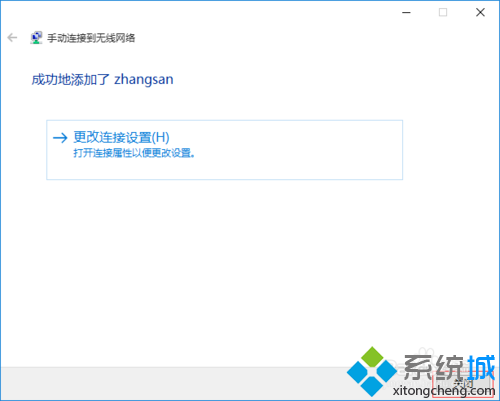
5.点击电脑桌面右下角无线信号的网络图标,在搜索无线网络列表里面显示无线信号已连接,如下图:

6.当路由器没有连接外网时,无线信号上面会显示受限,这时电脑和路由器之间无线是连通的,电脑可以登录路由器的管理界面。如下图:
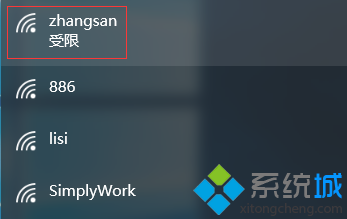
以上就是在Win10系统下手动添加无线配置文件的具体方法介绍了!我们在添加了无线配置文件后,电脑重启时会自动连接路由器的无线信号,后续就不用再重新添加无线配置文件了。
相关推荐:
win10系统无线网络受限怎么办?windows10无线网络受限的解决方法
相关教程:加强无线网信号路由器怎样隐藏无线网怎样给xp添加无线网络路由器如何设置隐藏WiFi名Xp系统无线隐藏了电脑怎样连接我告诉你msdn版权声明:以上内容作者已申请原创保护,未经允许不得转载,侵权必究!授权事宜、对本内容有异议或投诉,敬请联系网站管理员,我们将尽快回复您,谢谢合作!










